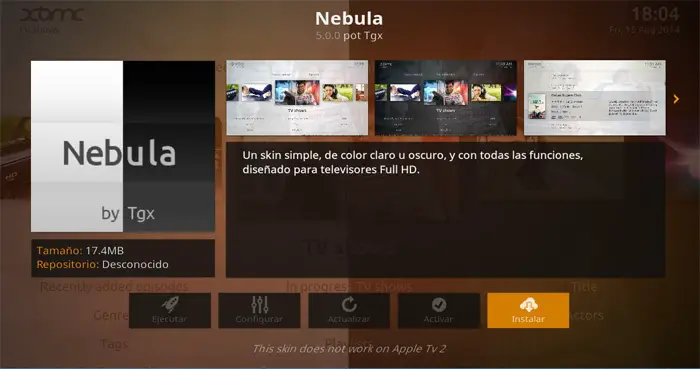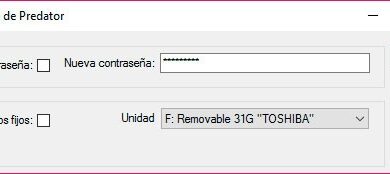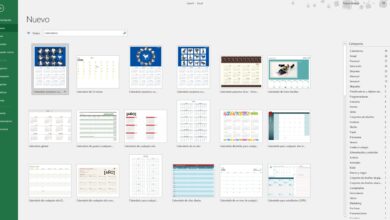Changez l’apparence de Kodi avec ces modules complémentaires
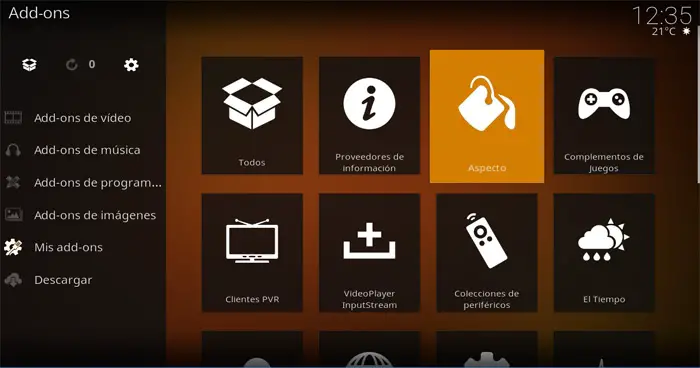
L’une des nombreuses nouveautés que nous avons trouvées au début de l’année dans la version la plus récente du centre multimédia appelé Kodi, a été la refonte qui a été effectuée dans son interface utilisateur, qui s’appelait Estuary et qui a été une avancée importante dans ce domaine. logiciel, au moins visuellement et extérieurement.
Et c’est qu’en plus de disposer d’un bon nombre de fonctionnalités personnalisables, les responsables des logiciels open source , Kodi , apportent également un soin particulier à tout ce qui touche à son apparence externe, à la fois visuellement et fonctionnellement. Et il faut garder à l’esprit que le nombre de fonctionnalités disponibles dans ce programme , avec le passage du temps, a considérablement augmenté, ce qui peut être quelque peu déroutant, en particulier pour les novices.
C’est précisément pour cette raison qu’il est toujours important de veiller à la distribution et à l’emplacement de tous afin de faciliter le travail de l’ utilisateur lors de la configuration et de l’utilisation du programme en question. En plus de tout cela, il vaut toujours mieux traiter avec un logiciel joli et personnalisé que de le faire avec un autre avec une interface bâclée, plus si l’on considère l’utilisation intensive de Kodifait par des millions d’utilisateurs à travers le monde. Mais c’est aussi que les développeurs eux-mêmes mettent à la disposition des clients et également gratuitement une série d’extensions ou d’extensions dans le référentiel de logiciels lui-même afin que nous ayons la possibilité de personnaliser davantage l’ apparence externe de Kodi.
Personnalisez l’apparence externe de Kodi
Par conséquent, dans ces lignes, nous allons vous montrer comment activer certains des modules complémentaires spécialement conçus pour ces tâches de personnalisation, le tout à partir du programme multimédia lui-même . Une fois Kodi démarré, dans la partie gauche de la fenêtre, cliquez sur l’option « Modules complémentaires » pour accéder à la section de sélection de ceux-ci, puis cliquez sur le bouton « Apparence ».
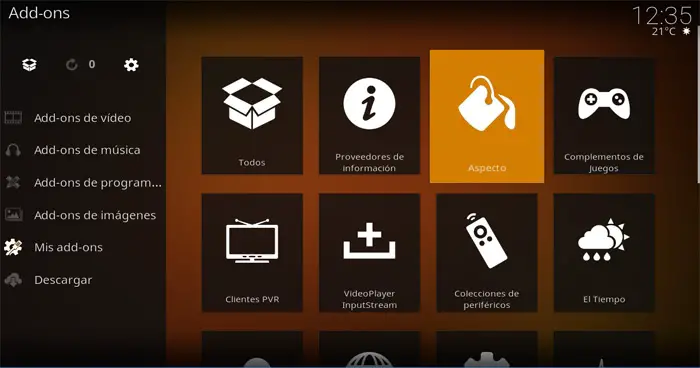
Depuis la section » Apparence «, nous aurons la possibilité de personnaliser les éléments de l’ interface tels que l’ économiseur d’ écran du programme ou la langue dans laquelle nous voulons que les menus soient affichés, mais dans ce cas précis, nous allons aller à celui marqué comme » Skin ».
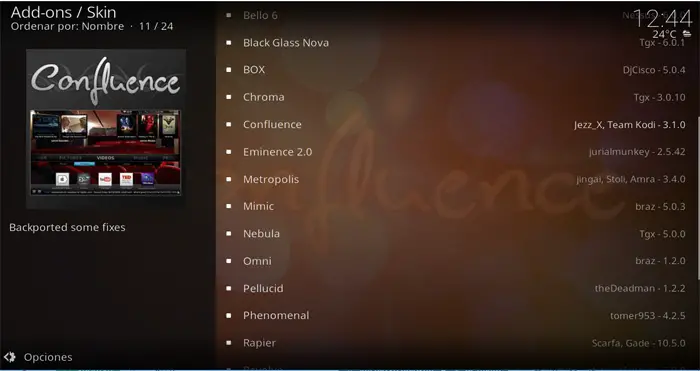
Ensuite, sur l’écran plus de 20 alternatives apparaîtront sous la forme d’add-ons que nous pouvons télécharger et installer et qui font référence à différents «skins» ou skins qui modifieront considérablement l’ apparence de Kodi et pourront ainsi choisir celui que nous comme le plus dans chaque cas. Mais avant de choisir l’une des alternatives répertoriées, nous pouvons voir des exemples d’images pour nous donner une idée de ce à quoi ressemble chaque module complémentaire. Pour cela, il suffit de cliquer sur chacun d’eux et, en haut de l’ écran , nous verrons les exemples de captures; une fois que nous nous sommes décidés, cliquez sur le bouton » Installer » dans le coin inférieur droit de cette fenêtre.